Google Translate
TÄMÄ PALVELU VOI SISÄLTÄÄ GOOGLE-KÄÄNNÖKSIÄ. GOOGLE SANOUTUU IRTI KAIKISTA KÄÄNNÖKSIIN LIITTYVISTÄ, SUORISTA TAI EPÄSUORISTA TAKUISTA, MUKAAN LUKIEN TAKUISTA, JOTKA KOSKEVAT TARKKUUTTA JA LUOTETTAVUUTTA JA KAIKISTA EPÄSUORISTA TAKUISTA, JOTKA LIITTYVÄT KAUPANKÄYNTIIN, SOVELTUVUUTEEN TIETTYYN TARKOITUKSEEN JA LOUKKAAMATTOMUUTEEN.
Nikon Corporationin (jäljempänä ”Nikon”) käyttöoppaat on käännetty Google Translaten tarjoamalla käännösohjelmistolla. Osuvien käännösten tekemiseksi on tehty kohtuullisesti työtä. Yksikään automaattinen käännös ei kuitenkaan ole täydellinen, eikä niiden ole tarkoitus korvata ihmisten tekemiä käännöksiä. Käännökset tuotetaan palveluna Nikonin käyttöoppaiden käyttäjille, ja ne toimitetaan ”sellaisenaan”. Englannin kielestä muihin kieliin tehtyjen käännösten tarkkuudesta, luotettavuudesta tai paikkansapitävyydestä ei anneta suoria tai epäsuoria takuita. Tiettyä sisältöä (kuten kuvia, videoita, Flash Videota tms.) ei välttämättä voida kääntää tarkasti käännösohjelmiston rajoitusten vuoksi.
Virallinen teksti vastaa käyttöoppaiden englanninkielisiä versioita. Käännöksissä syntyvät ristiriitaisuudet tai eroavaisuudet eivät ole sitovia, eivätkä ne vaikuta oikeudellisesti vaatimustenmukaisuuteen tai täytäntöönpanoaikomuksiin. Jos käännetyissä käyttöoppaissa olevien tietojen tarkkuuteen liittyviä kysymyksiä ilmenee, tarkista tiedot oppaiden englanninkielisistä versioista, jotka ovat virallisia versioita.
Hi-Res Zoom
Valitsemalla [ PÄÄLLÄ ] kohdassa [ Hi-Res Zoom ] videotallennusvalikossa voit lähentää kohdetta ilman tarkkuuden menetystä, jopa ilman zoom-objektiivia.
-
Hi-Res Zoom on käytettävissä, kun [ ProRes 422 HQ 10-bit ( MOV ) ], [ H.265 10-bit ( MOV ) ], [ H.265 8-bit ( MOV ) ] tai [ H.264 8-bit ( MP4 ) ] on valittu videotallennusvalikon kohdassa [ Video file type ]. -
Käytettävissä olevat Hi-Res Zoom -kehyskoot ja -nopeudet vaihtelevat videotallennusvalikon kohdassa [ Kuva-alue ] > [ Valitse kuva-alue ] valitun vaihtoehdon mukaan. Saatavilla olevat kehyskoot ja -hinnat ovat:
- [ FX ]: [ 3840 × 2160; 60p ] - [ 3840 × 2160; 24p ] ja [ 1920×1080; 60p ] - [ 1920 × 1080; 24p ]
- [ DX ]: [ 1920 × 1080; 120p ] - [ 1920×1080; 24p ], [ 1920×1080; 30p × 4 (hidastettu) ], [ 1920 × 1080; 25p ×4 (hidastettu) ] ja [ 1920 × 1080; 24p × 5 (hidastettu) ]
Hi-Res Zoomin käyttäminen
Valitse [ ON ] kohdassa [ Hi-Res Zoom ] videotallennusvalikossa ja paina 4 tai 2 lähentääksesi tai loitontaaksesi käyttämällä Hi-Res Zoomia.
- Näyttöön tulee H kuvake, kun Hi-Res Zoom on käytössä.
- Zoomauskohta näkyy palkissa, kun lähennät tai loitonnat. Voit zoomata enintään 1,4-kertaiseksi kehyskoolla 3840 × 2160 ja 2,0-kertaiseksi 1920 × 1080:lla.
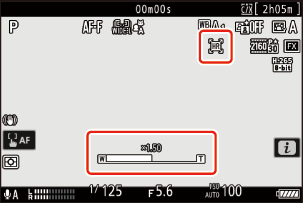
- AF-aluetila on kiinteästi [ Laaja-alainen AF (L) ]. Tarkennuspistettä ei näytetä.
- [ Electronic VR ] videotallennusvalikossa on kiinteästi [ OFF ].
Hi-Res Zoomin mukautetut säätimet
Hi-Res Zoom -zoomauksen asentoa voidaan säätää myös säätimillä, joille [ Hi-Res Zoom + ] ja [ Hi-Res Zoom − ] on määritetty mukautetulla asetuksella g2 [ Custom controls ].
-
Hi-Res Zoomin zoomaussäätö voidaan määrittää kameralle [ Fn1 painike ] ja [ Fn2 painike ], objektiivin Fn-renkaaseen [ Objektiivin Fn-rengas (myötäpäivään) ] ja [ Objektiivin Fn-rengas (vastapäivään) ] ja [ Objektiivin ohjausrengas ] -objektiivin ohjausrenkaaseen.
- Kun Hi-Res Zoom on määritetty [ Fn1 painike ], [ Fn2 painike ], [ Objektiivin Fn-rengas (myötäpäivään) ] tai [ Objektiivin Fn-rengas (vastapäivään) ], voit valita zoomausnopeuden mukautetulla asetuksella g7 [ Hi-Res Zoom speed ].
- Kun Hi-Res Zoom on määritetty kohtaan [ Objektiivin ohjausrengas ], ohjausrenkaan vastetta voidaan säätää mukautetulla asetuksella f13 [ Ohjausrengasvaste ].
- Ohjausrenkaan käyttämisen sijaan yhteensopivien objektiivien käyttäjät voivat käyttää tarkennusrengasta Hi-Res Zoomiin valitsemalla [ ON ] mukautetussa asetuksessa f14 [ Vaihda tarkennus/ohjausrenkaan rooleja ].
Käytä tehozoomausta ja suurresoluutiozoomausta yhtenä toimintona, kun kuvaat videota yhteensopivalla PZ-objektiivilla ja mukautetussa asetuksessa g9 [ Teho/Hi-Res Zoom collab ] on valittu muu asetus kuin [ Off ].

